ซอฟต์แวร์ แก้ไขวีดีโอ ราคาไม่แพงในระดับผู้บริโภคเคยเป็นเข็มในกองหญ้าและการที่จะหาได้ฟรีนั้นแทบจะเป็นไปไม่ได้เลย อย่างไรก็ตามการแพร่หลายของสมาร์ทโฟนควบคู่ไปกับกระแสของผู้บริโภคที่ต้องการสร้างและแก้ไขวิดีโอของตนเองทำให้มีตัวเลือกมากขึ้น โปรแกรมตัดต่อวิดีโอ OpenShot เป็นตัวเลือกที่ดีในหลาย ๆ
OpenShot ประสบความสำเร็จสามประการของซอฟต์แวร์แห่งชัยชนะ ฟรี โอเพ่นซอร์ส และอัปเดตบ่อยครั้ง ยิ่งไปกว่านั้นยังมีให้บริการสำหรับระบบปฏิบัติการที่หลากหลายรวมถึง Linux, Chrome OS, Mac และ Windows เราเป็นแฟนตัวยงของชุมชนการพัฒนาโอเพนซอร์สดังนั้นหากคุณพบว่าโปรแกรมตัดต่อวิดีโอ OpenShot ตรงกับความต้องการของคุณเราขอแนะนำให้คุณ สนับสนุนนักพัฒนา

ดาวน์โหลดและติดตั้ง OpenShot Video Editor
การตัดต่อวิดีโอคือ ใช้ทรัพยากรมากดังนั้นคุณจะต้องติดตั้ง OpenShot (หรือซอฟต์แวร์ตัดต่อวิดีโอใด ๆ ) บนคอมพิวเตอร์ที่มีเนื้อวัวมากที่สุดที่คุณสามารถเข้าถึงได้ หากคุณมี Windows, Linux หรือ Mac ตรวจสอบให้แน่ใจว่ามีระบบปฏิบัติการ 64 บิต
OpenShot แนะนำให้ใช้ RAM อย่างน้อย 16GB แม้ว่าจะบอกว่าคุณสามารถใช้งานได้ต่ำถึง 4GB และแน่นอนว่าคุณจะต้องมีพื้นที่ฮาร์ดไดรฟ์ มาก- ขั้นต่ำ 500MB สำหรับการติดตั้งและอื่น ๆ เพื่อจัดเก็บคลิปวิดีโอและโปรเจ็กต์สุดท้ายของคุณ
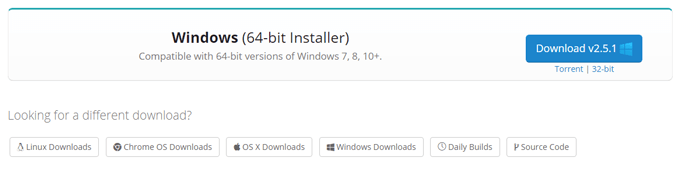
ไปที่ หน้าดาวน์โหลดของ OpenShot และดาวน์โหลดเวอร์ชันที่ถูกต้อง สำหรับระบบปฏิบัติการของคุณ เรียกใช้ไฟล์ที่ดาวน์โหลดมาและทำตามวิซาร์ดการติดตั้งเพื่อติดตั้ง OpenShot บนเครื่องของคุณ
อธิบายอินเตอร์เฟส OpenShot
เปิด OpenShot และคุณจะเห็นว่าอินเทอร์เฟซถูกแยกออกเป็นสี่ส่วน พื้นที่หลัก: แถบเครื่องมือหลักไฟล์โครงการไทม์ไลน์และตัวอย่างวิดีโอ
In_content_1 ทั้งหมด: [300x250] / dfp: [640x360]->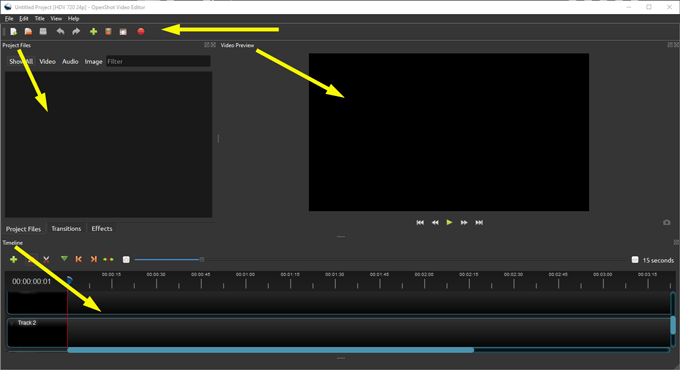
แถบเครื่องมือหลักคือ ซึ่งคุณจะพบปุ่มสำหรับการดำเนินการทั่วไปเช่นการสร้างโปรเจ็กต์ใหม่การเปิดโปรเจ็กต์การบันทึกโปรเจ็กต์ของคุณเลิกทำและทำซ้ำการนำเข้าและส่งออก
พื้นที่ที่มีข้อความว่า ไฟล์โปรเจ็กต์คือที่ที่คุณจะพบไฟล์วิดีโอเสียงและรูปภาพทั้งหมดที่คุณนำเข้ามาในโปรเจ็กต์ของคุณ คุณจะจัดเรียงไฟล์เหล่านี้บนไทม์ไลน์เพื่อสร้างวิดีโอของคุณ
อย่างที่คุณอาจจินตนาการได้ว่า ไทม์ไลน์คือที่ที่คุณสามารถดูคลิปวิดีโอเสียงและรูปภาพและช่วงการเปลี่ยนภาพทั้งหมดของคุณ - ชิ้นส่วนทั้งหมดที่ประกอบเป็นโครงการของคุณ
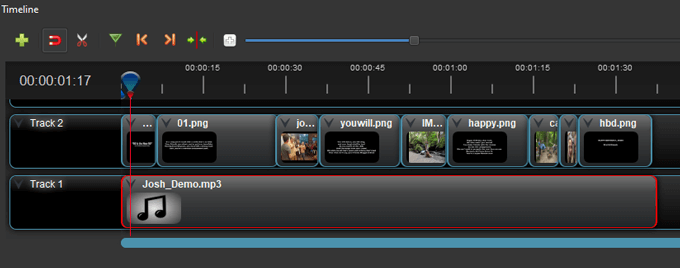
คุณสามารถดูตัวอย่างโครงการของคุณได้ตลอดเวลาโดยกดปุ่ม เล่นในพื้นที่ ดูตัวอย่างวิดีโอ
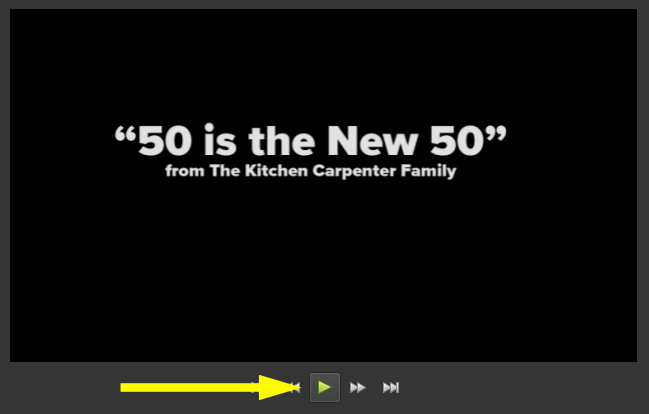
นำเข้าไฟล์สื่อไปยังโปรแกรมแก้ไขวิดีโอ OpenShot
เมื่อคุณเปิด OpenShot ไฟล์จะเปิดไปยังโปรเจ็กต์ใหม่ที่ยังไม่ได้บันทึกและไม่มีชื่อ ให้คิดว่าหน้าว่างที่คุณเห็นเมื่อคุณเปิด Microsoft Word (หากเป็นครั้งแรกที่คุณเปิด OpenShot คุณจะเห็นบทช่วยสอนในตัวด้วยเข้าถึงบทช่วยสอนในตัวอีกครั้งโดยไปที่ วิธีใช้>บทช่วยสอน.)
สิ่งแรกที่คุณต้องทำคือนำเข้าไฟล์วิดีโอเสียงและ / หรือรูปภาพที่คุณต้องการใช้ในโปรเจ็กต์วิดีโอของคุณ ต่อไปนี้เป็นสองวิธีในการนำเข้าไฟล์โครงการ
ลากและวางลงในพื้นที่ไฟล์โครงการ
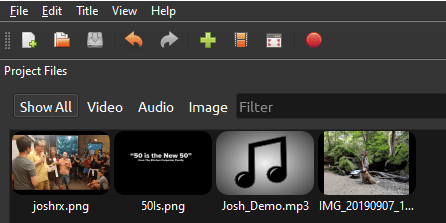
นำเข้าไฟล์สื่อผ่านแถบเครื่องมือหลัก
หรืออีกทางหนึ่ง คุณสามารถเลือกไอคอนบวกสีเขียวในแถบเครื่องมือหลักและไปที่ไฟล์ที่คุณต้องการนำเข้า
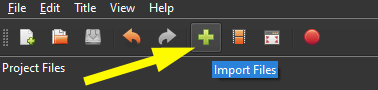
จัดเรียงคลิปบน a ไทม์ไลน์ในโปรแกรมตัดต่อวิดีโอ OpenShot
ถัดไปจัดเรียงไฟล์ของคุณบนไทม์ไลน์ ลากไฟล์วิดีโอหรือรูปภาพของคุณไปยังแทร็กบนไทม์ไลน์ จัดเรียงตามลำดับที่คุณต้องการให้ปรากฏในวิดีโอของคุณ หากคุณใช้ไฟล์ภาพนิ่งคุณสามารถปรับระยะเวลาของคลิปเหล่านั้นได้โดยทำตามขั้นตอนเหล่านี้:
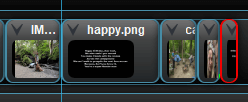
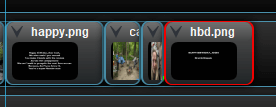
คุณสามารถใช้ไฟล์โครงการของคุณกี่ครั้งก็ได้ตามที่คุณต้องการ
เพิ่มเพลงลงในโปรเจ็กต์โปรแกรมตัดต่อวิดีโอ OpenShot ของคุณ
หากคุณต้องการเพิ่มแทร็กเพลงลงในวิดีโอของคุณคุณสามารถทำได้อย่างง่ายดายใน OpenShot Video Editor
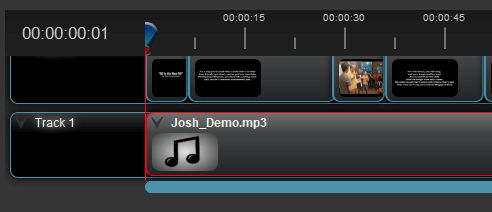
ดูตัวอย่างโปรเจ็กต์วิดีโอ OpenShot ของคุณ และบันทึก
เมื่อคลิปทั้งหมดของคุณอยู่บนไทม์ไลน์แล้วให้ดูตัวอย่างวิดีโอของคุณในพื้นที่ ดูตัวอย่างวิดีโอ
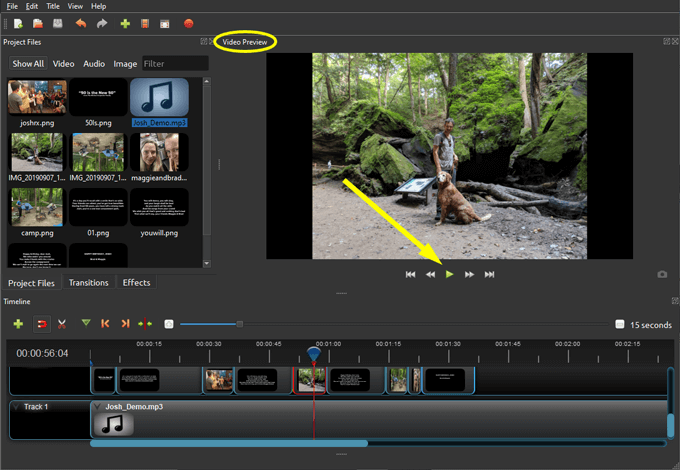
หากคุณชอบสิ่งที่คุณเห็น อย่าลืมบันทึกโครงการของคุณโดยเลือกไอคอน บันทึกโครงการในแถบเครื่องมือหลักหรือไปที่ ไฟล์>บันทึกโครงการเป็น
การส่งออกโครงการของคุณในโปรแกรมตัดต่อวิดีโอ OpenShot
เมื่อโครงการของคุณเสร็จสิ้นคุณสามารถส่งออกวิดีโอไปยังรูปแบบไฟล์ต่างๆ
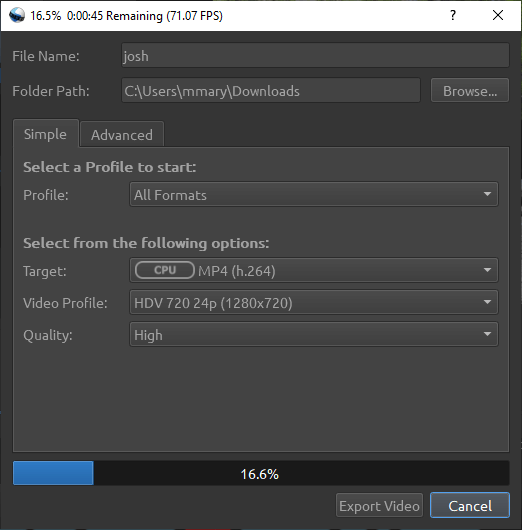
โปรแกรมตัดต่อวิดีโอ OpenShot ยังมีอีกมากมาย
อย่าเพิ่งหยุด! โปรแกรมตัดต่อวิดีโอ OpenShot มีคุณสมบัติอื่น ๆ อีกมากมายให้คุณสำรวจเช่นการเปลี่ยนระหว่างคลิปภาพเคลื่อนไหวและชื่อเรื่อง ไม่ว่าในกรณีใดขั้นตอนข้างต้นจะช่วยให้คุณไปดูวิดีโอได้ดีคุณจะมีอายุ ภูมิใจที่จะแบ่งปัน